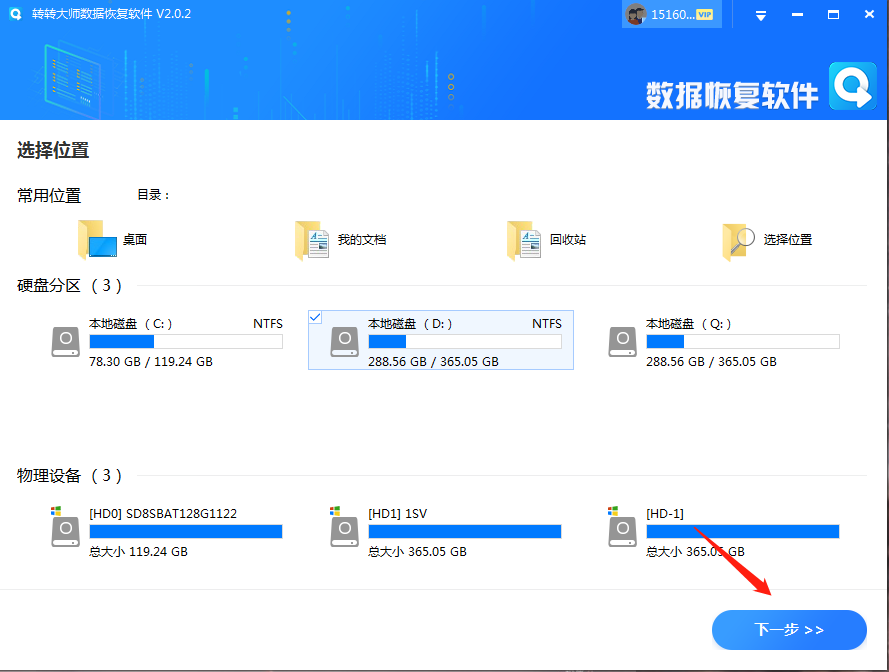AI摘要
AI摘要
本文介绍了四种恢复误删除文件的方法:首先,可以在回收站中查找并还原误删除的文件;其次,使用Ctrl+Z或Ctrl+Y快捷键尝试撤销误删除操作;第三,利用系统恢复功能还原计算机到以前的时间点,从而恢复文件;最后,如果以上方法无效,可以尝试使用专业的数据恢复软件进行深度扫描和恢复。在操作过程中,应避免写入新数据以防覆盖原有文件。同时,建议定期备份重要文件以防不测。
摘要由平台通过智能技术生成在我们日常使用电脑的过程中,不可避免地会遇到文件误删除的情况。这种意外操作可能导致重要文件的损失,给我们的工作和生活带来麻烦和压力。但别担心!本文将为大家介绍几种文件误删除如何恢复方法,帮助你轻松解决文件误删除的问题。
首先,如果你无意中将文件删除,不要慌张,因为文件并没有真正从硬盘中永久删除。只是系统将其标记为可被覆盖的空间,此时文件内容仍然存在于硬盘上。因此,你有很大的机会通过以下方法找回被误删除的文件。
1. 查找回收站
首先,打开电脑的回收站。回收站是操作系统为了防止误删除而设立的一个临时存储空间,被删除的文件会被暂时放入回收站中。你可以双击回收站图标,查找并恢复误删除的文件。如果找到了目标文件,右击选择“还原”即可将文件恢复到原来的位置。2. 使用快捷键
如果你不知道文件被删除后被放到了哪里,可以尝试使用快捷键来恢复。在Windows系统中,按下Ctrl+Z组合键,或者使用Ctrl+Y快捷键,可以撤销最近的操作,包括误删除文件。这两个快捷键在很多软件中都适用,如果你意识到文件被删除不久,使用快捷键恢复可能是最快捷的方法。3. 使用系统恢复
如果以上方法都没有找回被删除的文件,你可以尝试使用系统恢复功能。在Windows系统中,系统恢复可以还原计算机到一个以前的时间点,包括还原误删除的文件。打开“控制面板”,搜索并选择“系统和安全”,然后点击“恢复”选项,根据系统提示进行操作。需要注意的是,系统恢复会恢复全部文件到指定时间点,因此在操作前要确保将重要的文件进行备份。4. 使用数据恢复软件
如果以上方法都不能找回误删除的文件,那么你可以尝试使用专业的数据恢复软件。这些软件可以深度扫描硬盘,寻找被删除文件的痕迹,并尝试将其恢复。市面上有很多种数据恢复软件可以选择,如转转大师数据恢复等。下面以转转大师数据恢复操作为例。误删文件恢复操作步骤:
步骤一:登录转转数据恢复大师网站,点击下载并安装转转数据恢复大师软件;
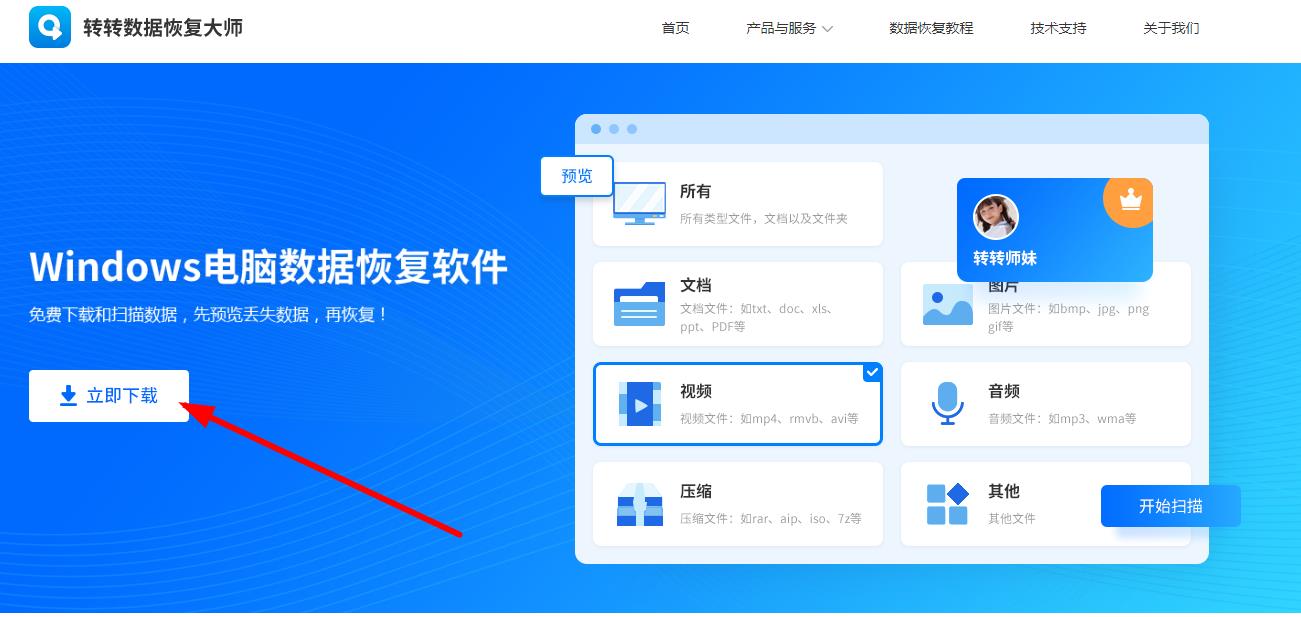
步骤二:打开软件,选择误删文件所在的盘,点击“下一步”;
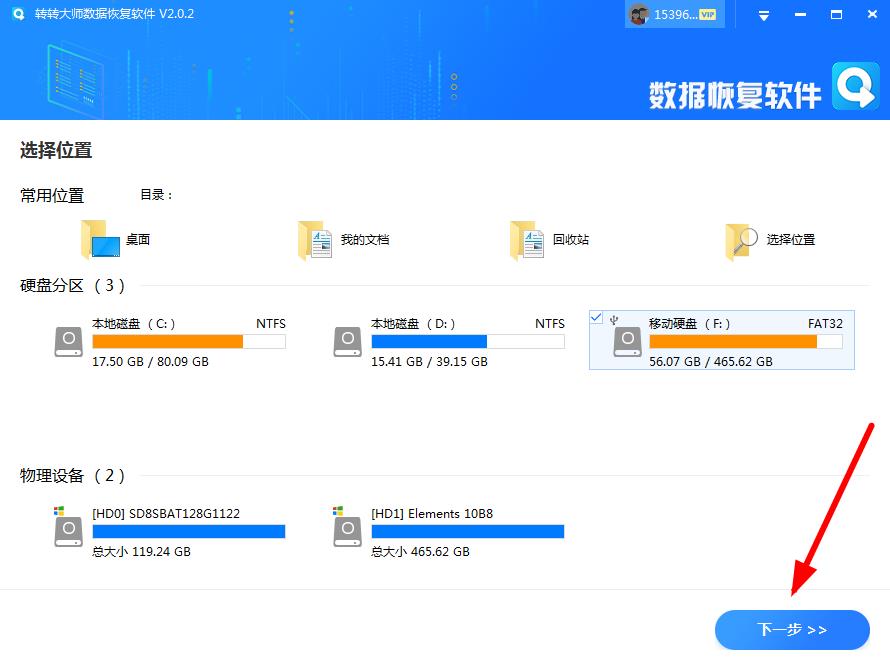
步骤三:点击“快速扫描”或者“深度扫描”(快速扫描如果恢复情况不理想,可以选择深度扫描),点击“下一步”;
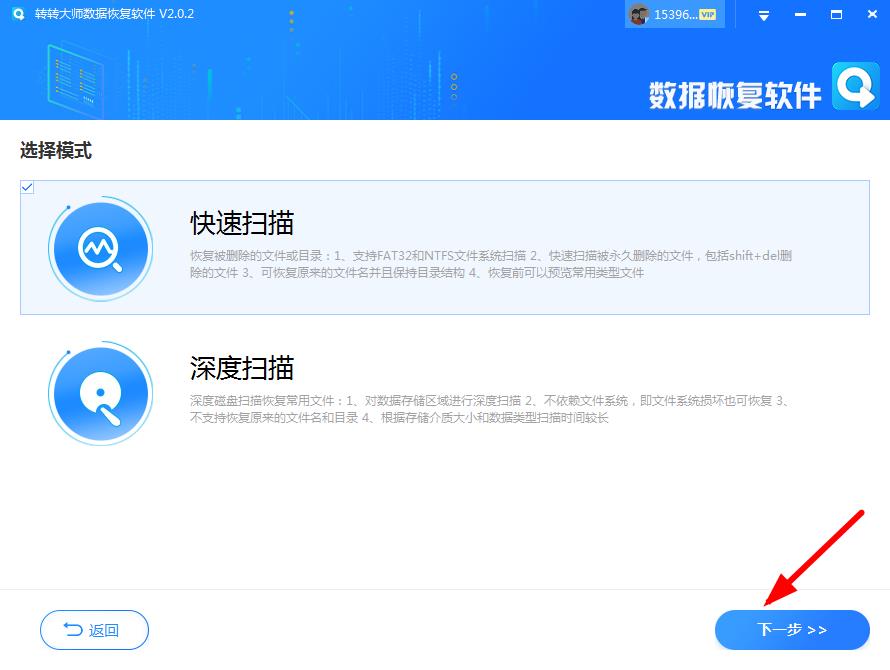
步骤四:选择需要恢复的文件类型,然后点击“开始扫描”;
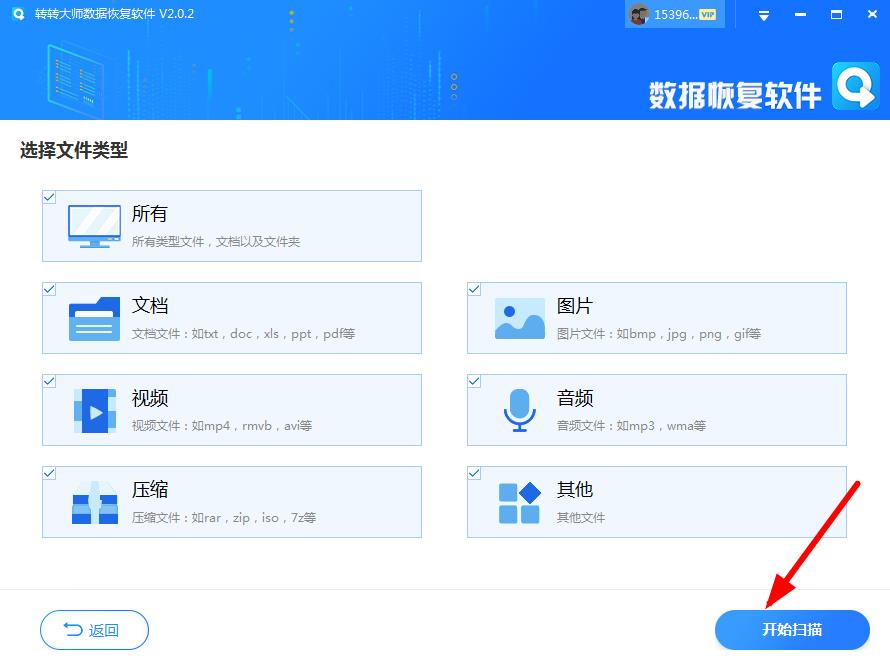
步骤五:扫描完成后,可以按照文件路径寻找删除的文件,如果无法找到,可以使用查找功能;
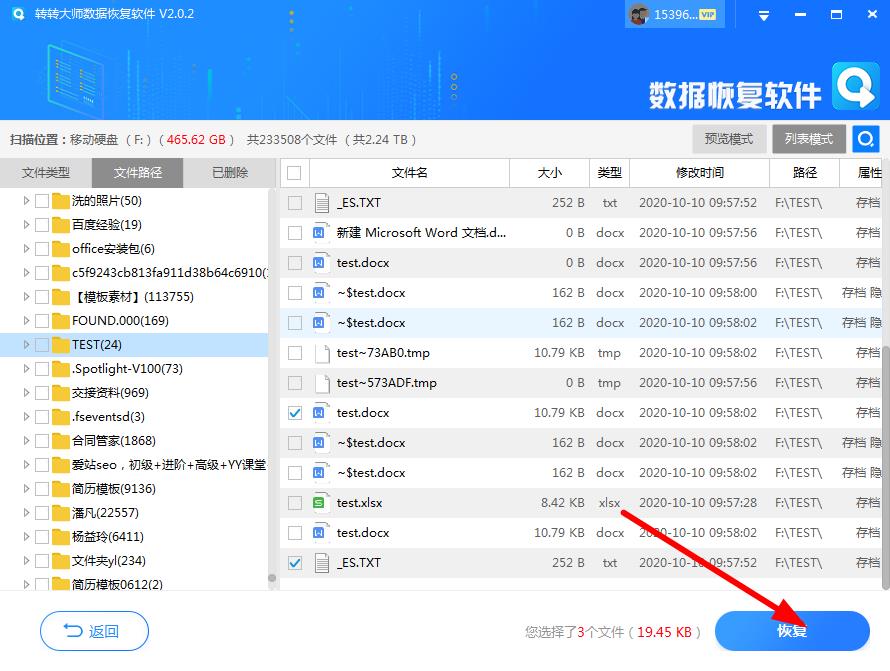
步骤六:勾选需要恢复的文件,点击“恢复”,选择恢复文件的保存位置(注意:不要和源文件在同一个盘里),点击“导出”;
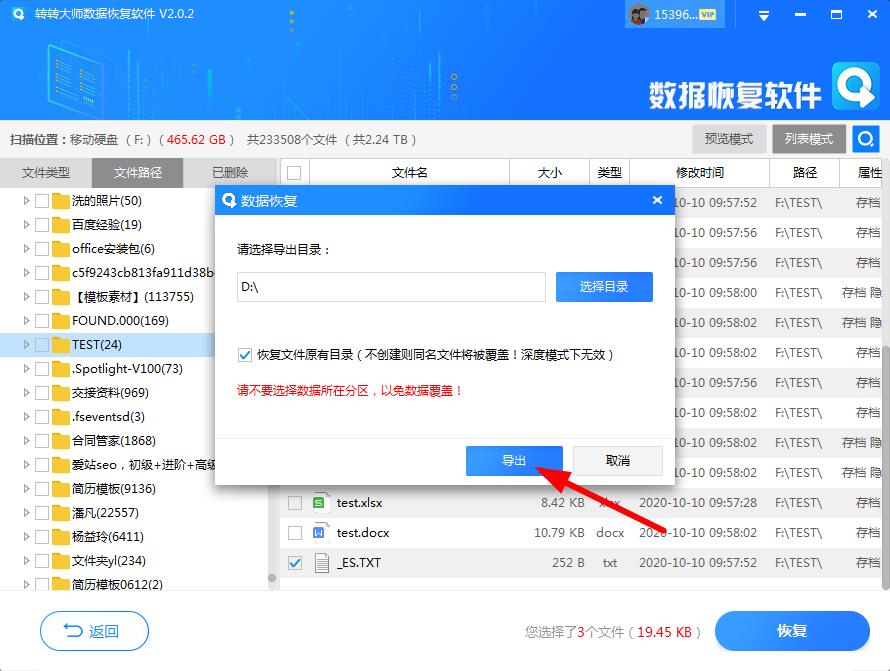
步骤七:点击“打开输出目录”,查看文件是否恢复完整。
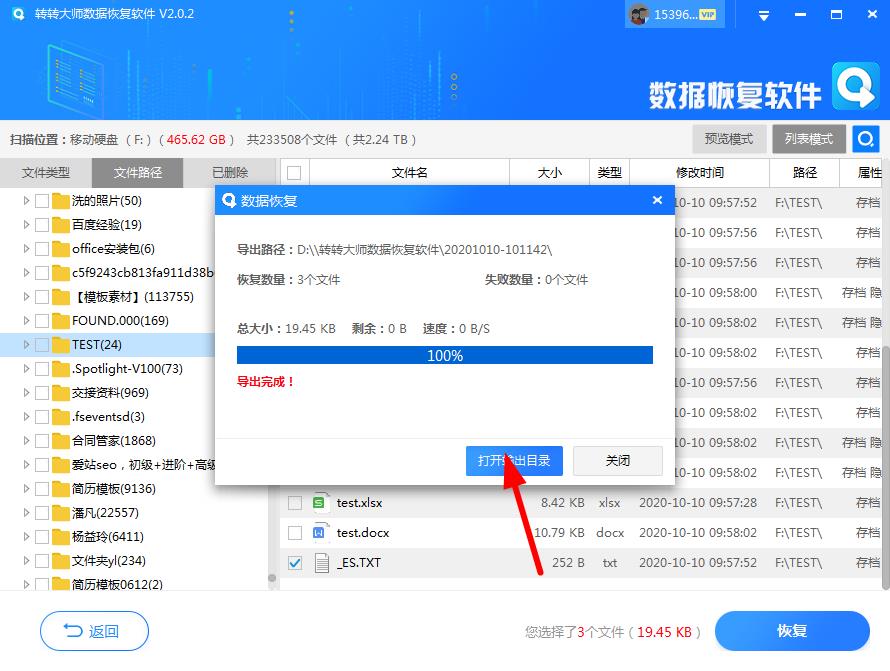
无论你选择哪种方法,需要注意的是,在进行文件恢复操作时,尽量不要在硬盘上写入新的数据,以免覆盖原有文件的空间,减小文件恢复的成功率。
希望以上方法可以帮助到你恢复误删除的文件。为了避免类似情况再次发生,建议定期备份重要文件,以防不测。祝你好运!快来试试吧!


 技术电话:17306009113
技术电话:17306009113 工作时间:08:30-22:00
工作时间:08:30-22:00 常见问题>>
常见问题>> 转转大师数据恢复软件
转转大师数据恢复软件
 微软office中国区合作伙伴
微软office中国区合作伙伴
 微信
微信 微信
微信 QQ
QQ QQ
QQ QQ空间
QQ空间 QQ空间
QQ空间 微博
微博 微博
微博 如何恢复误删除文件
如何恢复误删除文件
 免费下载
免费下载